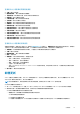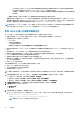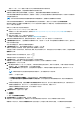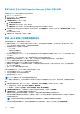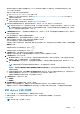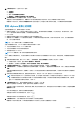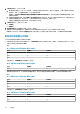Users Guide
10. 在更新排程區段中,選取下列任一選項:
● 立即更新
● 排程更新
● 在下一次重新開機時套用更新
● 套用更新,然後強迫重新開機而不進入維護模式
11. 檢閱檢閱摘要頁面上的韌體更新資訊,然後按一下完成。
視選取的元件和伺服器數量而定,韌體更新工作可能需要花費數小時的時間。您可在工作頁面中檢視工作狀態。
韌體更新工作完成後,系統會根據排程更新頁面上選取的選項,於所選的主機上自動執行清查,且主機會自動結束維護模式。
更新 vSphere 叢集上的韌體
在排程韌體更新之前,請確定環境符合下列條件:
● 請確定主機相容 (CSIOR 已啟用且主機必須支援 ESXi 版本)、與主機認證設定檔相關聯,且已成功清查。若主機未列出,請從
OMIVV 為主機執行管理相容性精靈,然後使用韌體更新精靈。
● DRS 已啟用。
● 請確保在要更新的叢集下方所有主機都沒有可執行的韌體更新工作。
● 請確保對「進入維護模式」工作指定所需的逾時值。如果等候時間超過指定的時間,更新工作將會失敗。但是,在主機重新開機
時,元件可能會自動更新。
註: 在 vSphere 叢集和主機上不支援驅動程式更新。
在進行韌體更新程序時,Dell EMC 建議您不要刪除或移動以下項目:
● 正在進行韌體更新工作的 vCenter 的叢集主機。
● 正在進行韌體更新工作的主機認證設定檔。
● 這些儲存庫位於 CIFS 或 NFS
註: VMware 建議您用一模一樣的伺服器硬體來建立叢集。
OMIVV 會檢查主機的相容性,以及相同叢集的任何主機中是否有任何其他韌體更新工作正在進行。驗證完成後,韌體更新精靈隨即
顯示。
1. 若要啟動韌體更新精靈,請在 OMIVV 首頁上,展開功能表,選取主機和叢集,然後執行下列其中一項動作:
● 以滑鼠右鍵按一下叢集,選取 OMIVV 叢集動作 > 韌體更新。
● 選取叢集,在右窗格中選取監視 > OMIVV 叢集資訊 > 韌體 > 執行韌體精靈。
2. 在韌體更新核對清單頁面上,請確保所有先決條件已驗證後再排程更新,然後按一下開始使用。
3. 在更新來源頁面上,若叢集設定檔與主機所在的叢集相關聯,則在預設下,會選取關聯的韌體儲存庫。否則,將會選取 Dell 預設
目錄。
如果您變更韌體儲存庫設定檔,則會顯示一則訊息,表示所選的儲存庫設定檔並未關聯至基準,而使用不同的儲存庫可能會影響
基準比較。
4. 根據您選取的韌體儲存庫設定檔,選取適當的套件組合,然後按一下下一步。僅支援 64 位元的套件組合。
註: 即使是不同型號的 OEM (已解除品牌) 伺服器,也只能選取一個套件組合。即使套件組合不適用於一台或多台 OEM 伺服
器,韌體更新精靈的元件頁面會列出每個 OEM 伺服器或韌體元件配對。如果指定的韌體元件配對的韌體更新失敗,請使用
適用 OEM 伺服器顯示的備用套件組合,再試一次。
5. 在選取韌體元件頁面上,選取需要更新的韌體元件,然後按一下下一步。
會顯示以危險狀態 (例如緊急、建議、選用和降級) 為基礎的元件計數。
不能選取比目錄中可用版本更舊,或相同等級 (最新) 或已排程更新的元件。若要選取比可用版本更舊的元件版本,請選取允許韌
體降級核取方塊。
您可以使用篩選選項,根據特定的欄名稱篩選資料。
若要選取所有頁面上的所有韌體元件,請按一下
。
若要清除所有頁面上的所有韌體元件,請按一下 。
6. 在排程更新頁面上,輸入韌體更新工作名稱和說明。說明是選填欄位。
韌體更新工作的名稱為必要。如果您清除韌體更新工作的名稱,便可再次重複使用該工作名稱。
主機管理 117